如何在Word里使用画图工具操作教程
溜溜自学 办公入门 2021-05-27 浏览:1571
Word可是说是现在最常用的办公软件之一,Word里面有很多功能,可能有很多人都不知道,很多人也不能熟练地运用Word,打开Word,点击视图,在视图里找到工具栏,再打开,可以看到非常多的功能、点击绘图,屏幕闪了一下,你可能觉得并没有什么变化,注意看这里,是不是多了一行,这里就是绘图所需要的、希望能帮助到有需要的人。
想要更深入的了解“Word”可以点击免费试听溜溜自学网课程>>
工具/软件
电脑型号:联想(Lenovo)天逸510S; 系统版本:联想(Lenovo)天逸510S; 软件版本:Word2013
方法/步骤
第1步
打开Word,点击视图,在视图里找到工具栏,再打开,可以看到非常多的功能。

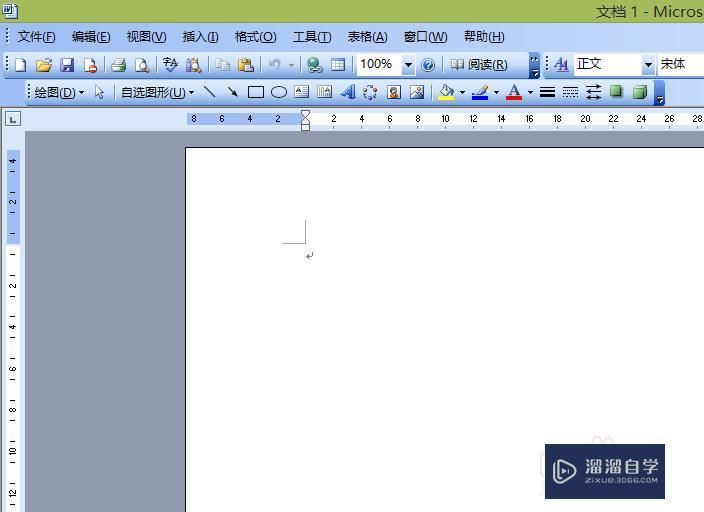
第2步
点击绘图,屏幕闪了一下,你可能觉得并没有什么变化,注意看这里,是不是多了一行,这里就是绘图所需要的了。
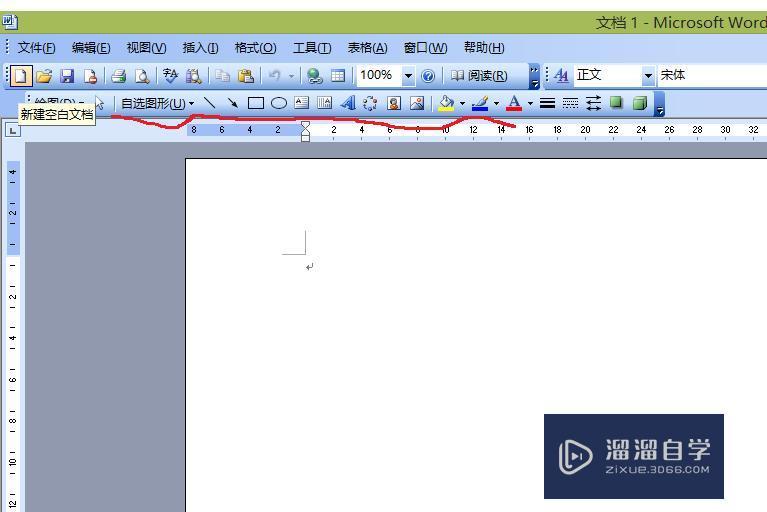
第3步
例如,我点击长方形就会出现,在此处创建图形,点击,长方形就出现了。
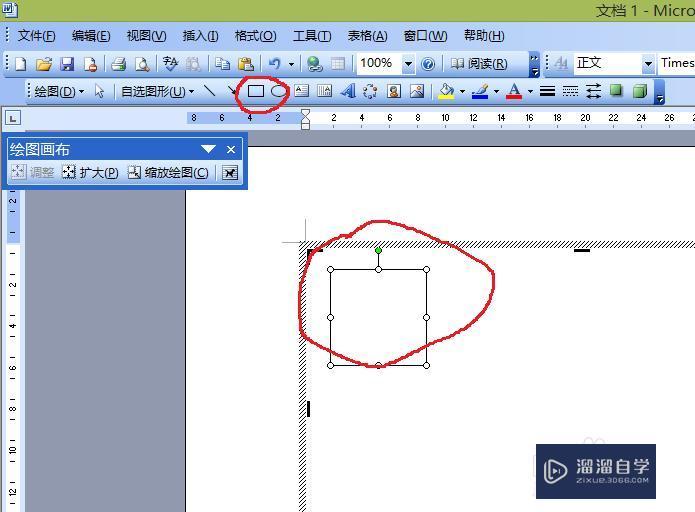
第4步
难道只有这么一点图形吗?当然不是,点击自选图形,看,出来了更多各种各样的图形。
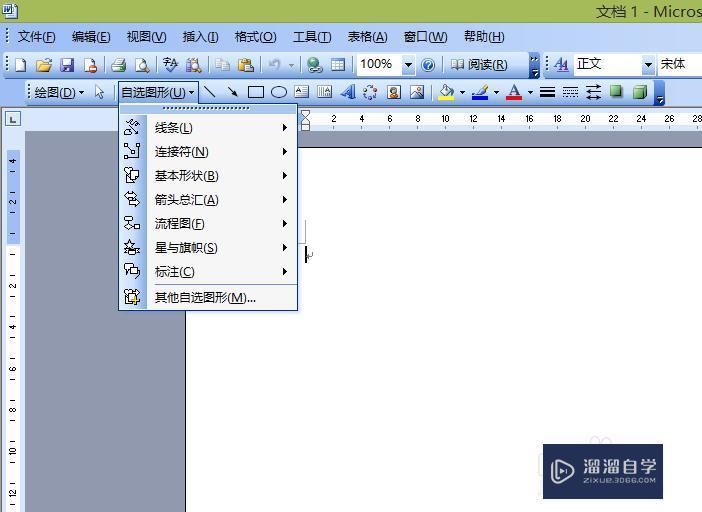
第5步
可以看基本图形里面就有在上面一栏出现的图形,所以上面一栏是比较常用的图形。
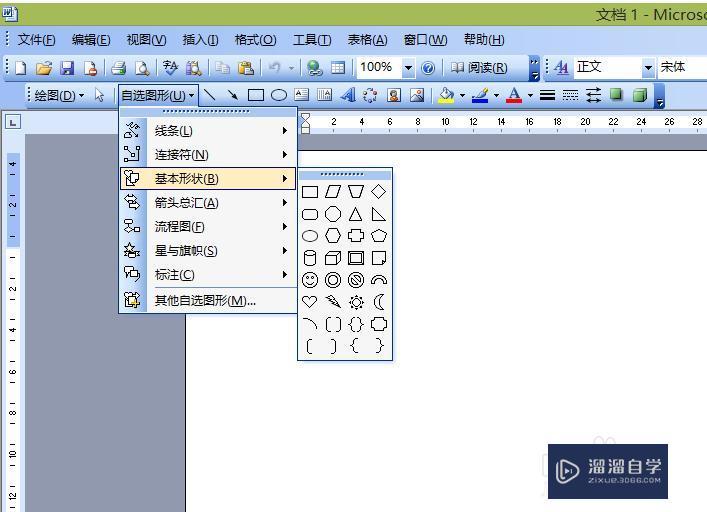
第6步
自选图形的前面就有一个绘图,这里有很多改变图形的技巧,但是一般用的比较少。
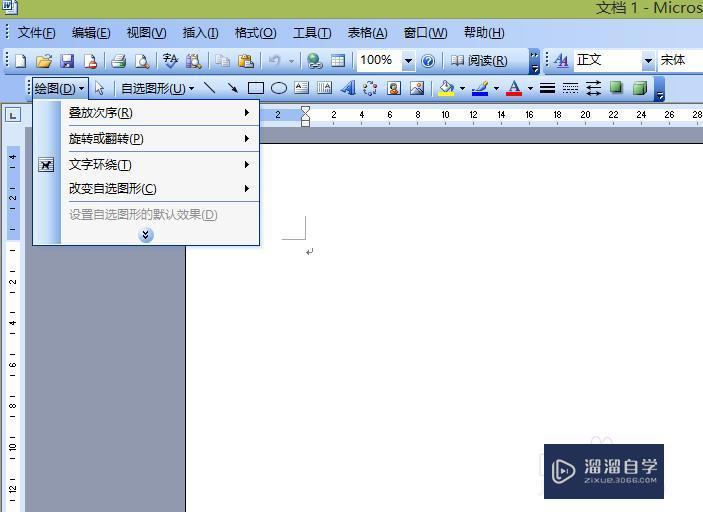
初级 中级Filmora如何提取视频里的音频
特别声明:以上文章内容来源于互联网收集整理,不得将文章内容
用于商业用途.如有关于作品内容、版权或其他问题请与溜溜网客服
联系。
相关文章
距结束 06 天 07 : 05 : 07
距结束 01 天 19 : 05 : 07
首页










